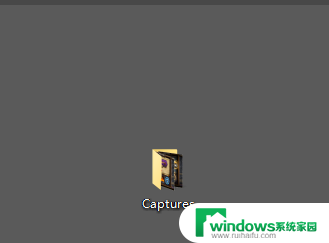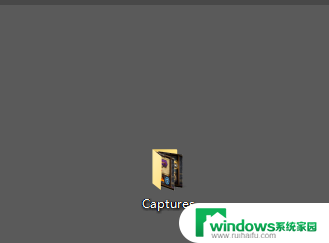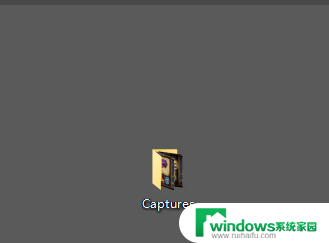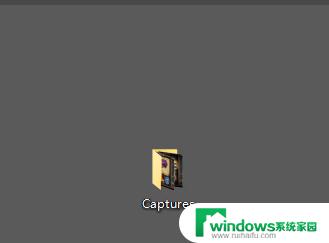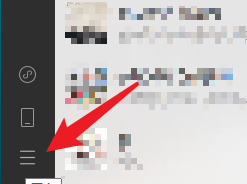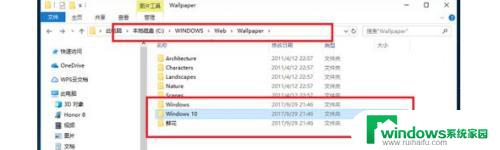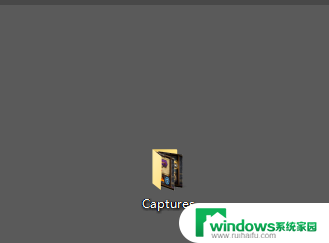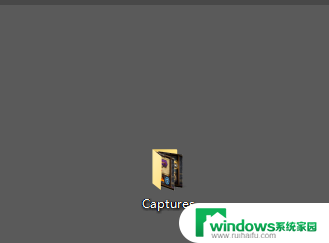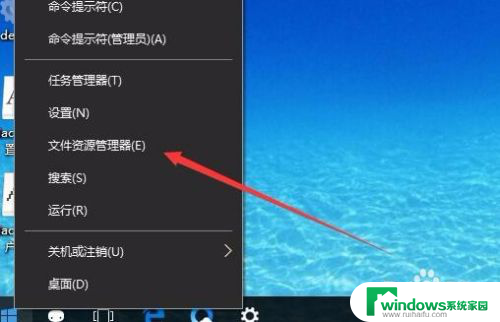笔记本截图在哪个文件夹里面 win10截图保存文件夹在哪
随着科技的不断发展,电脑成为了我们日常生活中不可或缺的工具之一,而在使用电脑的过程中,我们经常需要进行截图来记录重要的信息或者与他人分享有趣的内容。对于一些初次接触电脑的用户来说,他们可能会困惑于截图保存的位置。特别是在使用Windows10操作系统的时候,笔记本截图保存在哪个文件夹里面成为了一个普遍的问题。在本文中我们将探讨笔记本截图保存文件夹的具体位置,以帮助读者更好地进行截图操作。
具体方法:
1.如果没有进行过更改的话,win10截图保存位置【Captures】文件夹里
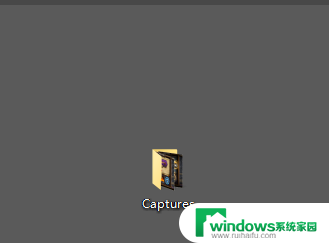
2.下面是进行过更改的,首先点击桌面最右下角【通知】图标--【所有设置】;如图所示
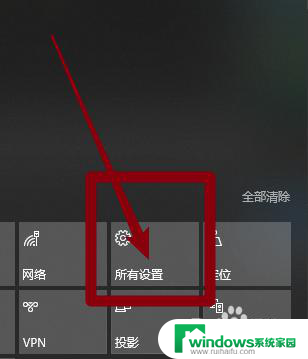
3.如图所示,进入windows设置,选择【游戏】
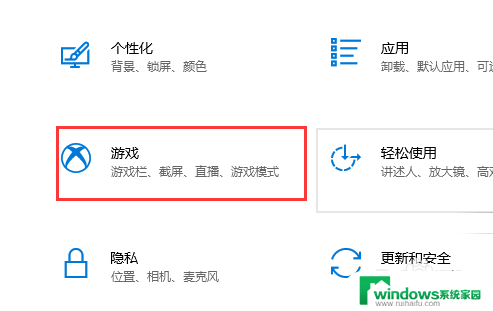
4.如图所示,进入后。点击【游戏DVR】,在右边就可以看到保存位置了,点击【打开文件夹】
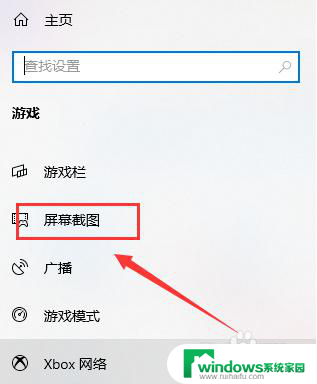
5.如图所示,打开文件夹,就可以看到我们所保存的截图了
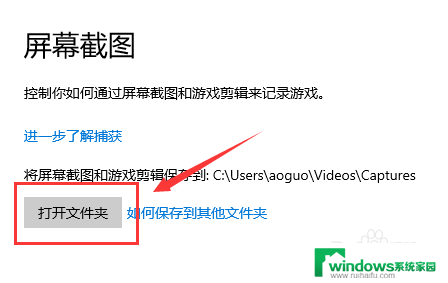
6.总结:
1.如果没有进行过更改的话,win10截图保存位置【Captures】文件夹里
2.下面是进行过更改的,首先点击桌面最右下角【通知】图标--【所有设置】
3.进入windows设置,选择【游戏】
4.进入后。点击【游戏DVR】,在右边就可以看到保存位置了,点击【打开文件夹】
5.打开文件夹,就可以看到我们所保存的截图了
以上是笔记本截图所在文件夹中的所有内容,如果有任何疑问,用户可以按照小编的方法进行操作,希望能对大家有所帮助。